🦉 在安装 AnyDesk 之前,请确保您的设备正在运行其中一种supported operating systems .
您可以将 AnyDesk 用作 便携式(卸载) 或 已安装 的应用程序以获得完整功能。有关安装类型之间的差异,请参阅 Installation。
系统要求
为确保 AnyDesk 的稳定性能,您的设备应满足以下要求:
硬件加速显卡 - 流畅渲染和会话响应能力所必需的。
全屏模式 - 通过允许独占 GPU 访问来提高性能。
Aero 主题 (Windows) - 在 Windows 7 及更早版本上禁用 Aero 可以提高渲染效率。
镜像驱动程序 (Windows XP 或 7)- 建议使用更好的屏幕捕获和更低的延迟。
较旧的系统 - 在单核或资源有限的设备上,AnyDesk会自动降低图像质量(例如,切换到16位颜色)以保持稳定性。
显示设置 - 在会话设置下将 显示质量 调整为“平衡”,以优化性能和资源使用。
网络注意事项 - 检查 远程设备上的上传速度 和 本地设备上的下载速度 ,以确保有足够的带宽进行流畅的会话。
安装 AnyDesk
AnyDesk 为 Windows 提供两种安装格式: 可执行文件 (.exe) 和 安装程序 (.msi) 文件。
可执行 (.exe) 文件
您可以在便携式或安装模式下使用 AnyDesk 可执行文件 (.exe)。
安装:
打开下载的可执行文件 (.exe)。
在 AnyDesk 窗口中,单击 安装 AnyDesk。
按照屏幕上的说明完成安装。
安装程序 (.msi) 文件
必须安装 AnyDesk 安装程序 (.msi) 文件 ,并且不支持便携式使用。此选项同时安装客户端和 AnyDesk 服务。
命令行安装
两种安装格式都支持用于自动部署的命令行选项。有关语法和参数,请参阅 命令行界面 for Windows。
根据您的要求,macOS 有三种安装选项:
通过 DMG 进行完整安装
此方法同时安装 AnyDesk 客户端 和 AnyDesk 服务,从而启用以下功能:
远程访问 用户注销时
用户帐户切换期间的访问
无人值守访问
系统重启后重新连接
安装:
打开 DMG 文件并双击 AnyDesk 应用程序。
在主窗口中,单击 立即安装。
接受 条款和条件 以完成安装。
便携式安装
此选项仅安装 AnyDesk 客户端。 不包括 AnyDesk 服务,这限制了某些功能,例如:
系统重新启动后重新连接
注销 远程用户 时访问
无人值守访问
安装:
打开 DMG 文件。
将 AnyDesk 应用程序拖放到 应用程序 文件夹中。
如果您在便携式模式下安装了 AnyDesk,但稍后需要升级到完整安装:
打开 AnyDesk >单击顶部菜单栏中的 AnyDesk >选择 安装 AnyDesk 服务...
通过 PKG 进行完整安装
此方法仅适用于 自定义 AnyDesk 客户端 ,并同时安装 AnyDesk 客户端 和 AnyDesk 服务,从而实现全部功能。
有两种安装方式:
双击 PKG 文件并按照屏幕上的提示进行作。
在终端中运行以下命令:
sudo installer -pkg AnyDesk.pkg -target /
💡 注意
此安装方法不支持便携式模式。
更新到新版本故障排除
如果您在 macOS 上更新 AnyDesk 时遇到错误,通过拖动新版本替换 “应用程序” 文件夹中的现有版本
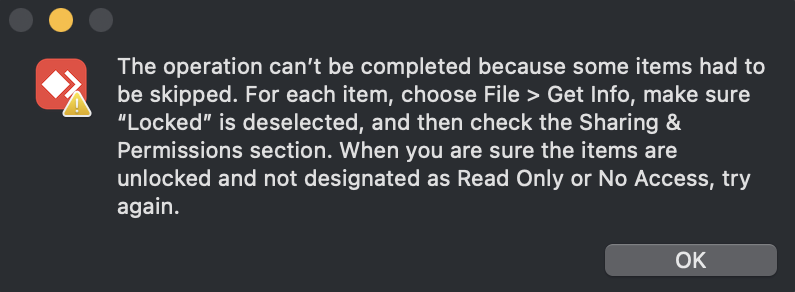
要解决此问题,请执行以下作:
打开 “应用程序” 文件夹并找到当前的 AnyDesk 应用程序。
删除当前的 AnyDesk 应用程序。
重新打开 DMG 文件并将新的 AnyDesk 应用程序拖到 应用程序文件夹 中。
如果问题仍然存在,请使用 通过 DMG 完全安装 方法。
AnyDesk 支持多种 Linux 发行版,并提供便携式和安装选项。
DEB 和 RPM 包
这些是 基于 Debian 和 基于 Red Hat 的发行版的主要安装格式。此方法同时安装 AnyDesk 客户端 和 AnyDesk 服务,从而实现全功能支持。
安装:
从AnyDesk website或 DEB repository/RPM repository 下载适当的 .deb 或 .rpm 包
使用发行版的包管理器 (
apt,dnf, 等) 进行安装。
对于需要通过存储库和使用包自动化的托管环境进行定期更新的系统,建议这样做。
压缩存档 (.tar.gz)
此方法提供 AnyDesk 客户端的 便携式版本 ,而无需安装 AnyDesk 服务。
无需安装
无需管理权限即可使用
不支持无人值守访问、重启后重连或登录屏幕访问
使用:
下载并解压
.tar.gz文件。直接从解压的文件夹中运行 AnyDesk 客户端。
💡 注意
不支持从中
.tar.gz安装服务。
命令行安装
所有 Linux 版本的 AnyDesk、 .deb、 .rpm 和 .tar.gz都可以使用终端安装或运行,使其适合自动化部署和脚本。
🦉 有关语法和参数,请参阅 Command-Line Interface for Linux。
所需的依赖项
确保安装以下软件包以成功运行 AnyDesk:
libc6 (>= 2.7)
libgcc1 (>= 1:4.1.1)
libglib2.0-0 (>= 2.16.0)
libgtk2.0-0 (>= 2.20.1)
libstdc++6 (>= 4.1.1)
libx11-6、libxcb1、libxcb-shm0
libpango1.0-0、libcairo2
libxrandr2 (>= 1.3)、libx11-xcb1
libxtst6、libxfixes3、libxdamage1
libgtkglext1
我们专门为运行 Raspberry Pi OS 的 Raspberry Pi 设备提供了 DEB 安装程序。支持 Raspberry Pi 2 及更高版本。
安装:
从 AnyDesk website下载 Raspberry Pi 的 DEB 安装程序。
使用终端和包管理器(例如
apt)进行安装。
您可以通过 Apple App Store 在您的 Apple 移动或电视设备上安装 AnyDesk。
安装:
在您的设备上打开 App Store 。
搜索 AnyDesk。
点击 获取 以下载并安装应用程序。
它提供针对移动使用优化的安全远程访问和会话功能。由于平台限制,某些功能可能与桌面版本不同。
AnyDesk 提供了多种在 Android 和 ChromeOS 设备上安装的方法。
Google Play 商店安装
我们建议从 Google Play 商店 安装 AnyDesk,以获得自动更新和最大兼容性。
安装:
搜索 AnyDesk。
点击 安装。
您还可以从Amazon App Store安装 AnyDesk , Huawei App Gallery, Samsung Galaxy Store。按照与 Play 商店相同的步骤作。
通过APK手动安装
对于高级用户, AnyDesk APK 文件 可供下载和侧载。
安装:
从 AnyDesk website 或 my.anydesk下载 APK 文件。
在您的设备上启用来自未知来源的 APK 安装。
打开文件并按照提示完成安装。
💡 注意
如果您使用 APK 文件安装了 AnyDesk,请注意它不会自动更新。我们建议您定期查看我们的官方网站以下载最新版本。